Uno dei servizi di posta più interessante e avanzato, tra quelli offerti da AziendeItalia, è probabilmente la Business Class Mail.
In alcuni casi ci troviamo però nella situazione di gestori di uno spazio in hosting, ad esempio per mezzo di una VPS Small Linux, e vogliamo dare assistenza al cliente finale, ovvero colui che apre un nuovo sito web comprensivo di un servizio di posta associato al dominio. In tal caso le FAQ's relative alla configurazione della BCMail, basate sull'utilizzo del plugin di Open-Xchange, potrebbero non fare al caso nostro. Se non riusciamo a configurare il server di posta della VPS con il client di posta dell'utilizzatore finale, può essere necessario lavorare alla “vecchia maniera”, configurando il client di posta manualmente.
Oggi vedremo come configurare un client di posta senza utilizzare Open-Xchange, per offrire una soluzione alternativa ed ampliare gli scenari d'uso. Per fare un esempio concreto considereremo la configurazione di Thunderbird, forse il client di posta più popolare negli ambienti Linux. Prima di iniziare il tutorial ci servirà un account di posta sul server della VPS, come spiegato in questo articolo.
Consigliamo di creare un nuovo account “vergine” appositamente per seguire la procedura del tutorial, in modo da non ritrovarci con una casella di posta troppo piena, cosa che rallenterebbe l'esecuzione di alcuni passaggi.
Configurazione di Thunderbird
Dopo aver lanciato Thunderbird clicchiamo su Modifica - Impostazioni Account. Nel pannello di sinistra vedremo tutti gli account configurati come client di posta. Per aggiungere un nuovo account clicchiamo in basso a sinistra, sul pulsante Azioni account, e scegliamo Aggiungi account di posta
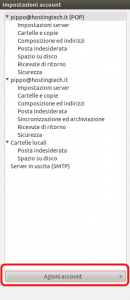
Configurazione account
si aprirà un pannello dove inseriamo i seguenti dati
- Nome: un’etichetta descrittiva dell’account
- Indirizzo email: l’indirizzo mail completo
- Password: la password che usiamo per accedere all’account di posta
il wizard di configurazione ci chiederà se vogliamo creare un account di posta POP o IMAP. Il mail server della VPS li gestisce entrambi, ma per motivi didattici iniziamo col creare un account POP: mettiamo la spunta sul cerchietto POP e andiamo avanti. Thunderbird si arrangerà a trovare la configurazione corretta, che comprende il nome esatto del sever di posta, la porta e la modalità di criptazione. L’unica cosa che ci verrà chiesta è la conferma dell’eccezione di sicurezza, necessaria per verificare che siamo noi a voler aprire un nuovo canale https tra la nostra macchina e il server remoto. Accettiamo l’eccezione e concludiamo la procedura. A titolo d’esempio riportiamo quella che dovrebbe essere la configurazione corretta (assumendo, a titolo d'esempio, di trattare la mailbox di pippo sul dominio hostingtech.it)
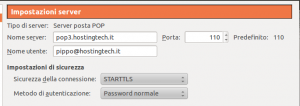
Configurazione POP mail
per verificarla basta cliccare nuovamente su Modifica - Impostazioni Account e selezionare la voce Impostazioni Server.
Al termine della configurazione dovremo già essere in grado di ricevere la posta (via POP) e trasmetterla (via SMTP). Se vogliamo verificare le impostazioni del server di uscita, o aggiustare manualmente alcuni parametri, una configurazione di riferimento dovrebbe essere
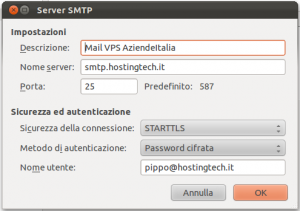
Configurazione SMTP
anche questa configurazione è verificabile tramite il menù Modifica - Impostazioni Account, selezionando la voce Server in uscita (SMTP), che dovrebbe essere l’ultima in basso.
Dopo aver verificato il buon funzionamento delle impostazioni di base, sia in uscita che in entrata, siamo pronti a collaudare il protocollo IMAP. Per farlo ripetiamo la stessa procedura che abbiamo seguito per creare l’account POP, con la differenza che adesso metteremo la spunta sulla casella IMAP anziché POP. Probabilmente dovremo confermare nuovamente l’eccezione di sicurezza, accettando il certificato https, perché di fatto stiamo usando un nuovo protocollo (IMAP anziché POP). Riportiamo per completezza l’esito dell’operazione, che dovrebbe essere qualcosa del genere
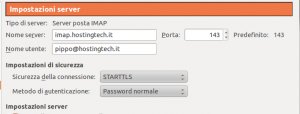
Configurazione IMAP
Diamo un’occhiata alla posta in arrivo e verifichiamo di ricevere le email anche sul nuovo account IMAP. Se tutto è a posto, possiamo procedere con la prova del nove, che consiste nel controllare le funzionalità del protocollo IMAP. Per farlo creiamo una nuova cartella tramite l’interfaccia della webmail (Horde), che abbiamo introdotto Caselle di posta sulla VPS con Plesk.
Per creare la nuova cartella, da Horde clicchiamo su Folders - Choose Action - Create, e assegniamo un nome alla cartella, ad esempio “prova”. A questo punto torniamo su Thunderbird, aggiorniamo la posta e vedremo comparire la cartella “prova” anche nel client di posta. Molto probabilmente non sarà nemmeno necessario aggiornare, perché le impostazioni di default di Thunderbird dovrebbero allinearsi via IMAP quasi istantaneamente alle modifiche operate sul server.
L’esperimento dovrebbe chiarire le differenze tra il protocollo POP e IMAP. All’interno dell’inbox associata all’account POP avremo una “fotografia” della casella di posta come l’abbiamo scaricata all’inizio, e l’unico modo di apportare cambiamenti è modificare la posta in locale (nella inbox di Thunderbird): nessuna di queste modifiche uscirà dal client di posta, ma resterà confinata all’interno del lato client dell’account POP (ovvero la posta in arrivo POP di Thunderbird).
Al contrario, nella inbox associata all’account IMAP vedremo riflettersi tutte le modifiche che operiamo sulla webmail di Horde, e viceversa: ogni operazione effettuata sull'account IMAP di Thunderbird verrà riportata anche sulla webmail di Horde.
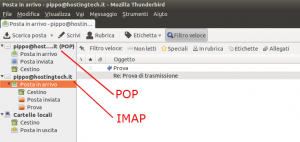
Sincronizzazione IMAP versus POP
E' questa la “magia” del protocollo IMAP, che permette di mantenere sincronizzati client di posta diversi, delegando al server il compito di memorizzare tutti gli attributi associati alle singole e-mail.






